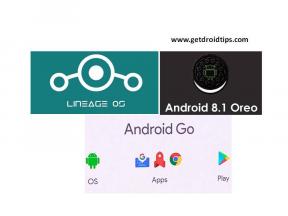Descărcați ultimul driver de imprimantă HP DeskJet 3755 All-in-One pe Windows 10, 8, 7
Miscelaneu / / August 08, 2021
Mulți utilizatori utilizează imprimanta multifuncțională HP Deskjet 3755 pentru nevoile lor personale și de birou, datorită cât de ușor este de utilizat și configurat driverul de dispozitiv. Imprimanta vine cu un CD de driver pentru instalarea de drivere compatibile. Dar, în cazul în care l-ați pierdut, iată cum puteți instala driverele pe Windows 10, 8, 7 PC.
HP DeskJet 3755 All-in-one este o imprimantă excelentă care poate gestiona simultan toate sarcinile, cum ar fi imprimarea, scanarea, copierea totală. Cu toate acestea, pentru a utiliza acest lucru sau pentru a debloca noi funcții, trebuie să descărcați driverul de imprimantă HP DeskJet 3755 all-in-one. În plus, această sarcină nu este atât de ușoară pe cât pare. Acest lucru se datorează faptului că majoritatea oamenilor nu știu cum să descarce cel mai recent driver de imprimantă HP DeskJet 3755 All-in-One pe Windows 10, 8, 7. Mai mult, HP DeskJet 3755 are nevoie de o actualizare a driverului din când în când pentru a funcționa corect.
Tocmai de aceea suntem aici pentru a vă ajuta; această postare vă va arăta pe toți. În plus, dacă imprimanta dvs. nu funcționează corect, cum ar fi imprimanta care nu tipărește, imprimanta se deconectează automat, codurile de eroare de pe imprimantă. Apoi, trebuie să încercați să actualizați driverul imprimantei pentru a remedia problemele.

Conținutul paginii
-
Descărcați ultimul driver de imprimantă HP DeskJet 3755 All-in-One pe Windows 10, 8, 7
- Metoda 1: Descărcați manual driverul pentru imprimanta All-in-One HP DeskJet 3755
- Metoda 2: actualizați automat driverul pentru imprimanta multifuncțională HP DeskJet 3755
- Metoda 3: Descărcați de pe site-ul oficial
- Concluzie
Descărcați ultimul driver de imprimantă HP DeskJet 3755 All-in-One pe Windows 10, 8, 7
Puteți urma metodele date mai jos pentru a descărca cel mai recent driver de imprimantă HP DeskJet 3755 All-in-One. Cu toate acestea, există practic două metode pentru descărcarea driverului pentru imprimanta All-in-One HP DeskJet 3755.
Metoda 1: Descărcați manual driverul pentru imprimanta All-in-One HP DeskJet 3755
Această metodă este relativ lungă, deoarece aveți nevoie de răbdare și ceva abilități de computer pentru a vă actualiza driverul. Găsirea exactă a driverului online, descărcarea și instalarea lor nu este un lucru ușor. Așadar, uitați-vă acum la pașii necesari pentru a descărca manual driverele pentru echipamentul HP DeskJet 3755 All-in-One.
Pași pentru a descărca driverul prin Windows
- În primul rând, trebuie să mergi la Asistență pentru clienți HP și apoi îndreptați-vă spre Software și driver Opțiuni de descărcare.
- După aceea, în caseta de căutare, căutați DeskJet3755 pentru a afla cel mai recent driver pentru imprimanta dvs. HP și apoi descărcați fișierul driver pe computer. Apoi, extrageți fișierul descărcat de pe computer.
- Acum, faceți clic pe meniul Start și deschideți direct panoul de control.
-
Apoi, va apărea o listă de setări. Din acea listă, trebuie să selectați Hardware și sunet filă.

-
După aceea, faceți clic pe Dispozitive și imprimantă și apoi faceți clic pe Adăugați o imprimantă urmată de adăugați o imprimantă locală.

- Acum, trebuie să alegeți utilizarea unui port existent și selectați un port.
- După ce selectați portul, selectați modelul imprimantei. Pentru a face acest lucru, trebuie să faceți clic pe numele de marcă al imprimantei sau pe producătorul din panoul din stânga.

- Dacă găsiți și selectați modelul exact al imprimantei dvs. (HP DeskJet 3755), atunci este suficient de bine, dar în cazul în care modelul imprimantei dvs. nu este menționat în listă. Apoi, trebuie să răsfoiți driverul extras (.inf) fișier pe care l-ați descărcat anterior.
- Pentru a face acest lucru, trebuie să faceți clic pe Au disc opțiune. Apoi, din următoarea fereastră recent deschisă, faceți clic pe Naviga buton.
- Acum, mergeți la locația în care ați extras fișierul și selectați .inf fişier și apăsați tasta Enter.
- Acum, vă va readuce automat la Instalați de pe disc filă. Apoi, trebuie să faceți clic pe Bine buton.
După aceea, trebuie să urmați instrucțiunile de pe ecran pentru a finaliza procesul de instalare. Acum, puteți vedea că imprimanta All-in-One HP DeskJet 3755 apare în secțiunea dispozitive.
Metoda 2: actualizați automat driverul pentru imprimanta multifuncțională HP DeskJet 3755
Actualizarea automată este un proces fiabil, deoarece ar putea fi cea mai simplă și mai rapidă metodă de actualizare a driverului cu cea mai recentă versiune disponibilă pentru computer. Trebuie să faceți câteva clicuri pentru a actualiza driverele. Pentru a actualiza automat driverul, trebuie să utilizați o aplicație terță parte, cum ar fi driver ușor, IObit driver boost, Soluția DriverPack, etc.
Utilizatorii pot activa descărcarea automată a actualizării Windows pe măsură ce descarcă și instalează toate driverele compatibile pentru dispozitivele conectate. Este o soluție ușoară și rapidă pentru orice problemă a conducătorului auto.
Metoda 3: Descărcați de pe site-ul oficial
Toate driverele pentru HP Deskjet Printer sunt disponibile pe site-ul oficial pe care îl puteți descărca și instala pe computer.
Reclame
Pași pentru descărcarea și instalarea driverului de imprimantă HP DeskJet 3755 All-in-One:
Accesați site-ul oficial de asistență pentru șoferi HP făcând clic pe Aici
Găsiți versiunea imprimantei și descărcați fișierul exe.
Reclame
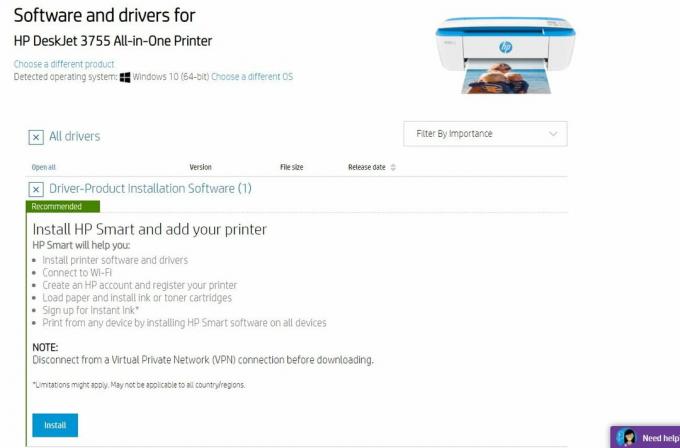
Deschideți instalatorul exe și urmați instrucțiunile de pe ecran pentru a instala driverul.
Notă: Asigurați-vă că vă conectați imprimanta în timp ce instalați imprimanta.
Concluzie
Imprimanta multifuncțională HP DeskJet 3755 este o imprimantă completă uimitoare, capabilă atât să tipărească, cât și să scaneze documente. Sper că acest ghid vă va ajuta să configurați și să instalați driverele de imprimantă multifuncțională HP DeskJet 3755 pe noul computer desktop sau laptop. În caz de probleme, asigurați-vă că ați comentat mai jos.